- Fedora Asahi Remix ofrece Linux nativo en M1/M2 con soporte de GPU y emulación x86.
- Ubuntu ARM en Parallels es la vía rápida si priorizas comodidad y cero riesgos.
- Comprueba compatibilidad: Touch ID y vídeo por USB‑C siguen siendo limitaciones clave.
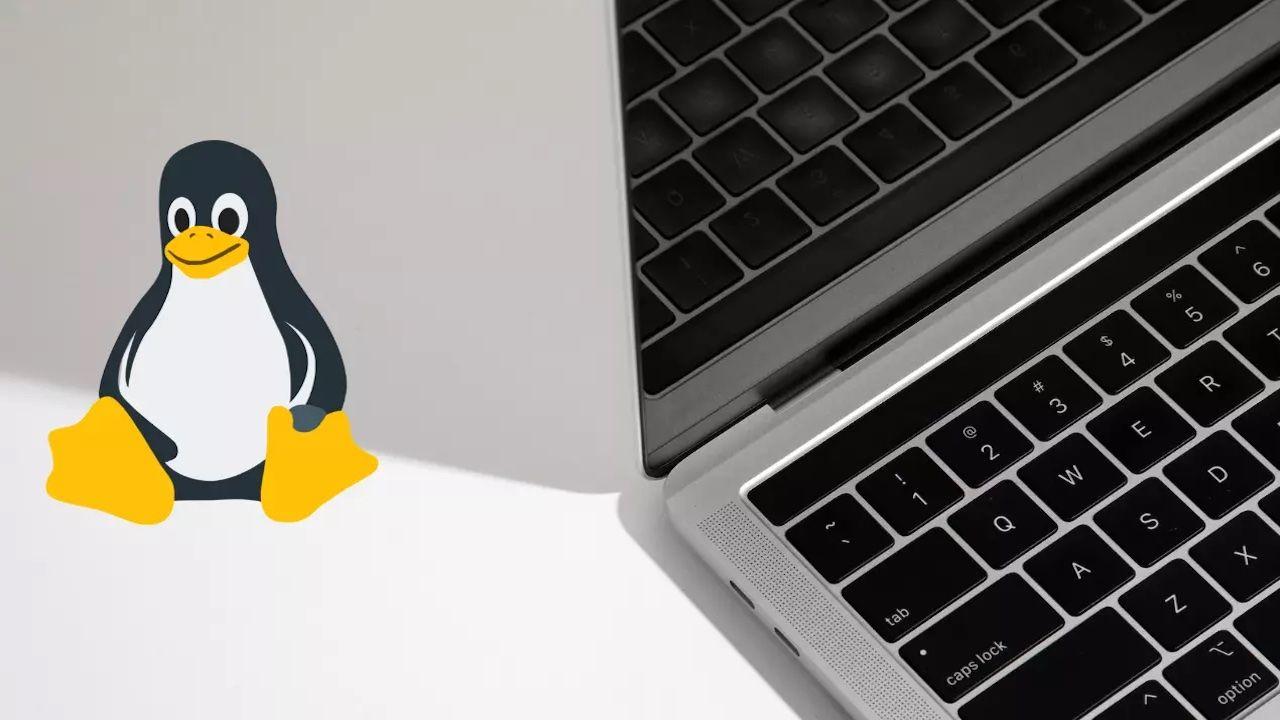
Si usas un Mac con Apple Silicon y te pica el gusanillo de Linux, seguramente te preguntas qué distro elegir, si merece la pena virtualizar o instalar nativamente y, sobre todo, qué funciona realmente hoy. La buena noticia es que ya hay opciones sólidas para M1 y M2, y el terreno para M3 avanza deprisa; la mala, que no todo está al 100% y conviene saber dónde pisas.
En esta guía reunimos la información clave que circula en la comunidad: diferencias entre instalar Fedora Asahi Remix (el derivado de Asahi Linux) y usar Ubuntu en Parallels, qué limitaciones siguen presentes, cómo se instala paso a paso, y qué alternativas existen si prefieres un escritorio parecido a macOS o si buscas otras distros para perfiles concretos (principiantes, avanzados, privacidad, equipos antiguos, etc.).
Qué implica ejecutar Linux en Mac con Apple Silicon
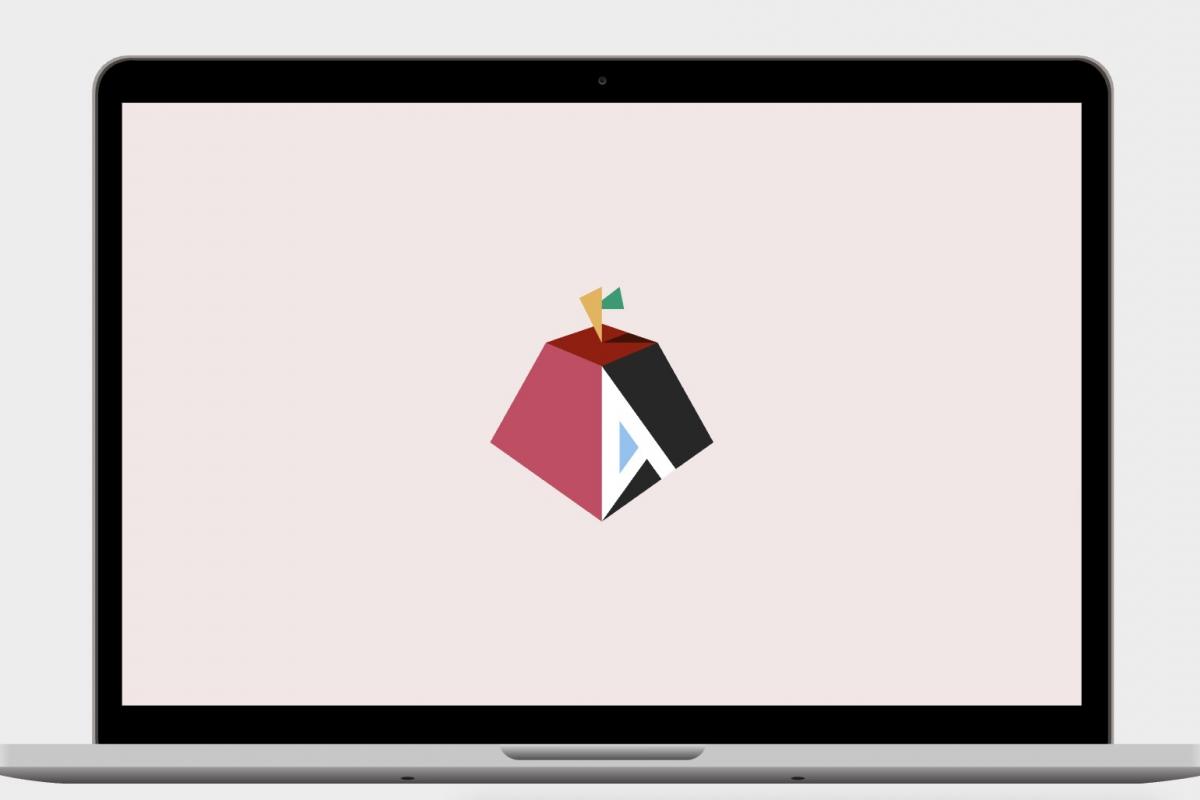
Con el salto de Intel a Apple Silicon, arrancar otros sistemas operativos en los Mac cambió por completo. La vía fácil para la mayoría es virtualizar sistemas ARM con herramientas como Parallels Desktop o VMware Fusion. Para quien quiere rendimiento nativo y acceso completo al hardware, el camino es Fedora Asahi Remix, el proyecto estrella construido sobre el esfuerzo de Asahi Linux.
Virtualizar evita tocar particiones y es ideal para probar o usar herramientas de desarrollo sin dolores de cabeza. Instalar en bare metal te da la experiencia Linux real, con controladores específicos para la GPU de Apple, energía, audio, Wi‑Fi o gestos del trackpad, fruto de una ingeniería inversa de proporciones épicas.
En resumen: la virtualización es comodísima y segura (especialmente si «no te preocupa el rendimiento» o solo quieres curiosear), mientras que Fedora Asahi Remix es la apuesta para usar Linux de verdad en tu Mac con M1/M2 y lo máximo de compatibilidad que hoy existe en Apple Silicon.
Conviene recordar que el soporte para Apple Silicon está vivo y en evolución. El proyecto Asahi ha logrado hitos como un controlador gráfico funcional y un instalador amigable que convive con macOS, pero todavía hay piezas sin terminar en algunos modelos.
Virtualizar en Apple Silicon: Parallels y Fusion

Para arrancar rápido, Parallels Desktop y VMware Fusion permiten crear máquinas virtuales ARM en los Mac con M‑series. Ubuntu ARM suele ser la opción más directa que ofrecen los asistentes de instalación, y funciona sin complicaciones en M1/M2/M3 dentro de Parallels.
Si tu objetivo es «solo jugar un rato» y el rendimiento no te quita el sueño, virtualizar te ahorra riesgos de particionado. El contra es que el soporte de GPU y traducción x86 en VMs ARM limita mucho el gaming, por lo que los títulos exigentes no son el terreno natural de la virtualización.
¿Y otras distros? Depende de que exista imagen ARM mantenida. Pop!_OS es popular en x86, pero su disponibilidad ARM para escritorio es la clave para que «simplemente funcione» en Parallels. En general, prioriza distribuciones con imágenes aarch64 oficiales y soporte activo.
Parallels destaca por su facilidad, integración con macOS y una interfaz muy pulida. Fusion, por su parte, es una alternativa sólida si ya estás familiarizado y te gusta su ecosistema. Ambas routes sirven para empezar sin tocar tu instalación principal.
Asahi Linux y Fedora Asahi Remix: proyecto, estado y diferencias
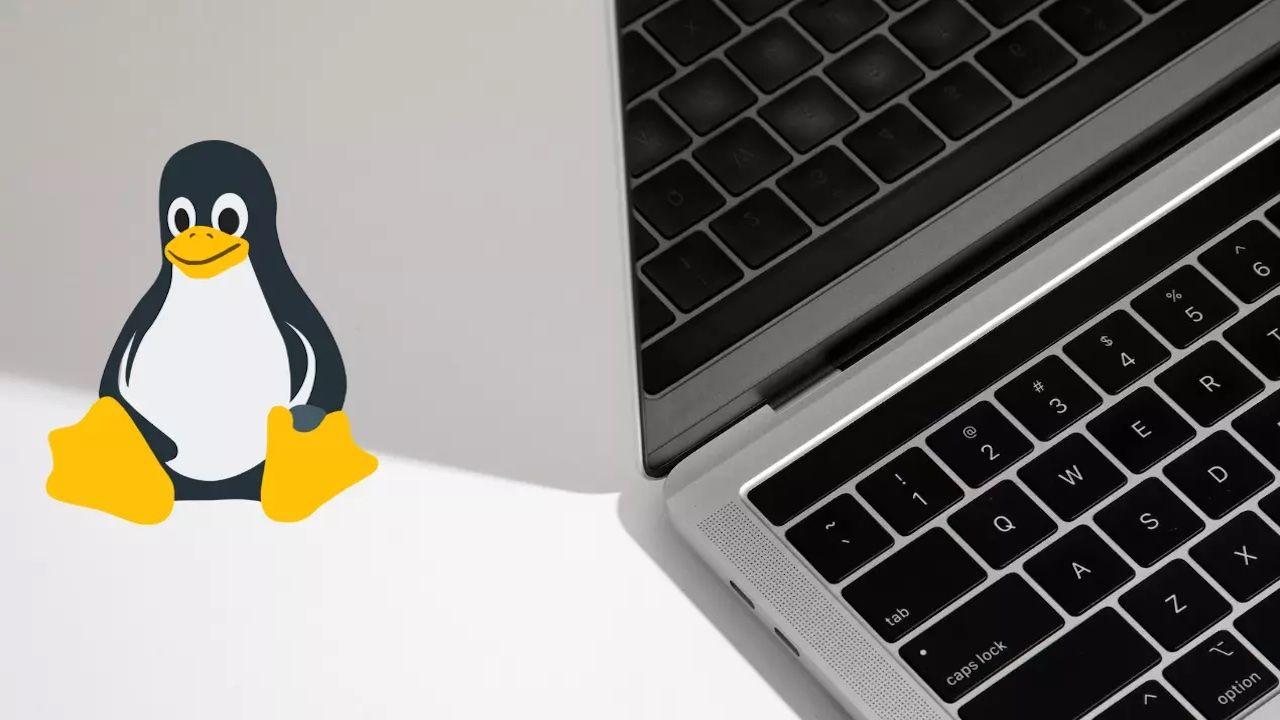
Asahi Linux es el esfuerzo comunitario que ha hecho posible lo imposible: hacer que Linux funcione de manera utilizable en un hardware cerrado y sin documentación oficial. Han tenido que desentrañar cómo interactúa macOS con el SoC de Apple y crear controladores desde cero.
El fruto visible para usuarios finales es Fedora Asahi Remix, que integra ese trabajo y lo empaqueta en una distro lista para instalar. Su disponibilidad oficialmente abarca M1 y M2 (excepto Mac Pro) y evoluciona para alcanzar más modelos, con la expectativa de que M3 se incorpore.
Frente a «instalar Ubuntu en Parallels sin problemas», la diferencia es clara: Parallels es virtualización ARM cómoda y estable, mientras que Fedora Asahi Remix te pone Linux nativo en tu Mac con acceso directo al hardware y el soporte de GPU de Apple que han desarrollado, con un rendimiento muy competitivo.
En los lanzamientos recientes se han visto mejoras ambiciosas: emulación x86/x86‑64 integrada orientada a juegos, soporte para juegos AAA y controlador compatible con Vulkan 1.4, además de escritorios modernos como KDE Plasma 6.2 y GNOME 47. También hay edición para servidor.
Instalar Fedora Asahi Remix paso a paso (sobre Asahi)
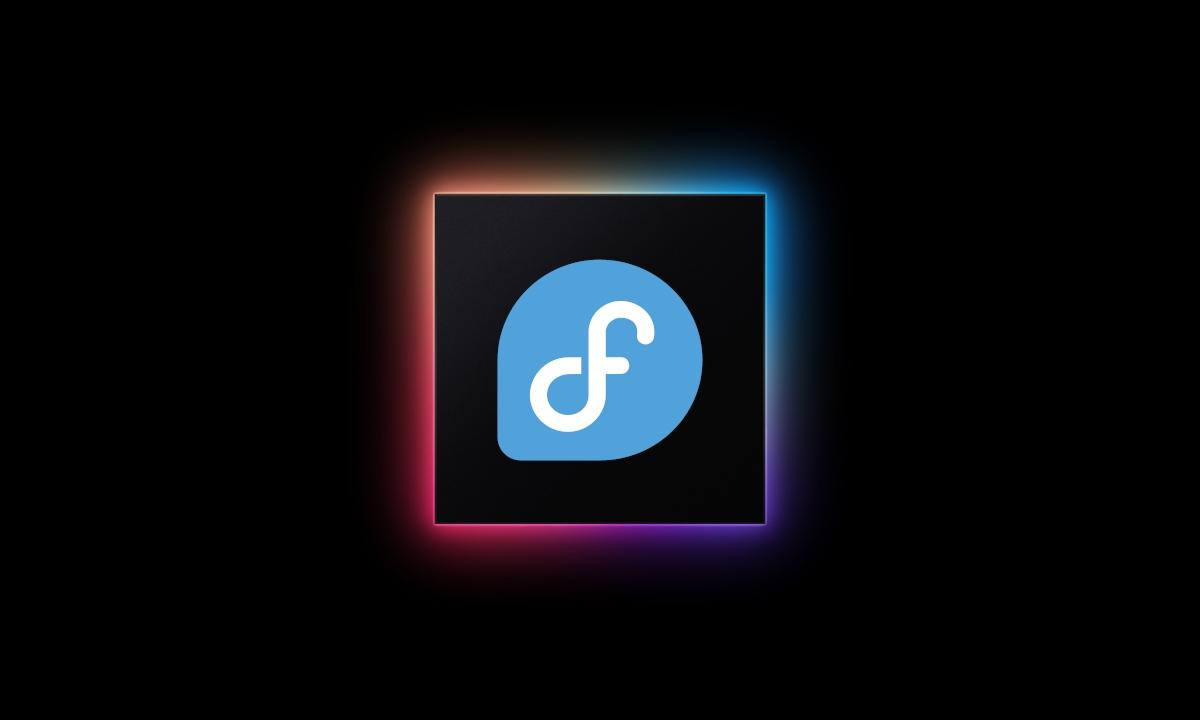
El instalador aprovecha el esquema de particiones de macOS, por lo que puedes configurar un arranque dual sin perder tu sistema principal. Necesitarás espacio libre (30 GB o más es razonable). El proceso se lanza desde Terminal en macOS.
- Abre Terminal en macOS y ejecuta
curl https://alx.sh | sh. Se solicitarán privilegios de administrador porque el instalador necesita operar a bajo nivel. - Cuando el asistente lo pida, pulsa Intro para continuar.
- Pulsa
rcuando quieras redimensionar el volumen de macOS. - Confirma con
yel proceso de cambio de tamaño (el equipo puede parecer congelado durante el ajuste; es normal). - Al ver «Resize complete», pulsa Intro. Luego arranca la instalación con
fy elige la variante: por ejemplo «Fedora Asahi Remix 42 with KDE Plasma». - Indica el tamaño para Asahi:
maxpara ocupar todo el espacio libre,minpara lo justo, o una cifra concreta. - Escribe un nombre para la nueva entrada de arranque (p. ej., «Linux»).
- El instalador descargará e instalará los componentes. Puede pedir tu contraseña de macOS o si quieres enviar un informe anónimo para ayudar al proyecto.
- Al finalizar, verás instrucciones para el primer arranque: el Mac se apagará, espera ~25 segundos, enciéndelo manteniendo pulsado el botón de encendido y elige el nuevo sistema por el nombre que has dado en el gestor de arranque.
En ese primer arranque se te guiará con una pantalla de Terminal. Solo hay que seguir los pasos y confirmar cuando se te indique. Tras el reinicio posterior, Fedora Asahi Remix debería iniciar y completar su configuración.
Compatibilidad de hardware: qué funciona y qué no
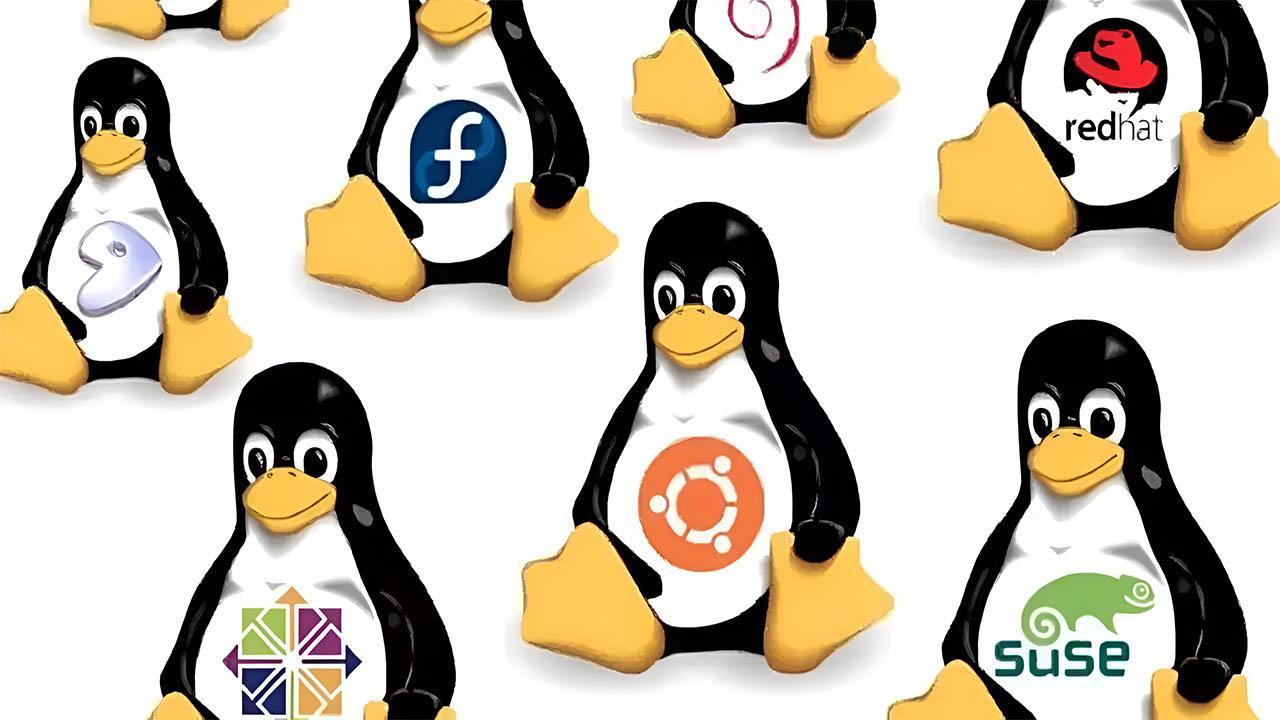
El soporte varía según el modelo, pero en equipos como un MacBook Air M2 se reporta que funcionan pantalla, trackpad, altavoces, Bluetooth, Wi‑Fi, cámara y MagSafe. También se aprovechan los atajos de las teclas de función (brillo, reproducción, volumen) y los gestos del trackpad.
Persisten carencias relevantes: no hay Touch ID, no funciona Thunderbolt/USB4 y, en algunos modelos, la salida de vídeo por USB‑C para monitores externos no está disponible. Si dependes de monitores externos por USB‑C, eso es un freno importante.
En lo visual, en portátiles con notch pueden aparecer bandas negras en la parte superior porque la interfaz actual se adapta hasta la línea del recorte. Es un detalle estético, pero conviene saberlo de antemano.
En el día a día, el rendimiento es muy bueno e incluso sorprendente en tareas de compilación o navegación. Firefox viene preinstalado y rinde muy bien; si usas Chrome con sincronización de cuenta, ten presente que la versión ARM oficial para Linux no está disponible y la alternativa inmediata es Chromium, que no sincroniza igual.
Algunas observaciones del uso real: en actualizaciones intensivas mientras se reproducen vídeos de YouTube el equipo puede calentarse más de lo habitual comparado con macOS; además, ciertas mediciones sugieren que la señal Wi‑Fi puede ser algo más débil que en macOS.
Primeras sensaciones en un MacBook Air M2
Tras unas horas con Fedora Asahi Remix, la sensación general es positiva: el sistema se siente ágil, estable y con buen pulso para tareas comunes. Los controladores de audio, red y entrada están a la altura, y los perfiles de rendimiento permiten ajustar consumo y respuesta.
La experiencia de escritorio con KDE Plasma o GNOME es fluida. Plasma brilla por su flexibilidad y te deja afinar al detalle; GNOME ofrece una base sencilla que con unas pocas extensiones recupera mucha productividad.
Lo menos redondo: sin Touch ID y sin salida a monitor externo por USB‑C en algunos equipos, ciertos flujos de trabajo se resienten. Si necesitas sí o sí una pantalla adicional y tu Mac no tiene HDMI, espera a que se complete ese soporte.
Con todo, para desarrollo, navegación y trabajo de oficina, Fedora Asahi Remix es perfectamente utilizable. Y si ya te manejas en Linux, te sentirás como en casa a los cinco minutos.
¿Asahi o Ubuntu en Parallels? Cuándo conviene cada uno
Si priorizas cero riesgos, pruebas rápidas y no quieres tocar particiones, Ubuntu ARM en Parallels es tu aliado. Instalas en un rato, convive con macOS y listo. Es la respuesta corta a «quiero algo que funcione ya».
Si tu objetivo es jugar en serio o explotar la aceleración gráfica en Apple Silicon, la carta ganadora es Fedora Asahi Remix. La integración de emulación x86/x86‑64 y el controlador compatible con Vulkan 1.4 apuntan a un futuro del gaming en Apple Silicon que la virtualización ARM no puede igualar hoy.
Para desarrollo normal (VS Code, contenedores, web), ambas sirven. La diferencia la marca el acceso al hardware: nativo te da la experiencia pura de Linux, VM te da comodidad y reversibilidad total.
¿Puedo usar Pop!_OS u otras distros en Parallels?
La clave es la disponibilidad de imágenes ARM mantenidas por cada proyecto. Parallels se lleva de maravilla con Ubuntu ARM y también con otras distros que publiquen instaladores aarch64. Si una distribución no ofrece imagen ARM estable para escritorio, instalarla en Parallels será difícil o no merecerá la pena.
Como regla práctica: prioriza proyectos con comunidad grande y publicaciones ARM al día. Si vienes de Pop!_OS en x86 y dependes de su «feeling», valora Ubuntu o Fedora en ARM mientras el proyecto que te gusta madura su soporte de arquitectura.
Si vienes de macOS y quieres un entorno familiar
En escritorios, dos grandes caminos. El primero, KDE Plasma si necesitas menú global y personalización extrema. Puedes montar un flujo parecido a macOS: dock, panel superior, menú global, KRunner (Spotlight), vista general (Mission Control), escritorios, atajos… todo ajustable hasta el detalle.
El segundo, GNOME con extensiones (p. ej., Dash to Dock) si buscas menos complicaciones y un entorno sobrio que se parezca «lo justo» al Mac. Ubuntu 22.04 LTS y derivadas son elecciones sensatas por estabilidad y comunidad.
Unity sigue existiendo si el menú global es tu obsesión, y Ubuntu Unity es una alternativa interesante, aunque hoy Plasma ofrece más recorrido si planeas quedarte tiempo.
Para empezar sin sobresaltos en escritorio: Kubuntu (Plasma) o Ubuntu (GNOME) en versión LTS. Instala, trabaja y ya habrá tiempo para experimentar.
Riesgos y consideraciones antes de cambiar de sistema
Instalar otro sistema operativo en tu Mac implica repartir el disco o sacrificar espacio para macOS. En portátiles con 256 GB se nota mucho. Además, si usas Linux nativo, el consumo energético y ciertos drivers pueden afectar autonomía frente a macOS.
Para probar sin compromisos, lo más sensato es empezar en máquina virtual. Otra alternativa es usar un PC de sobremesa si quieres exprimir hardware sin tocar tu Mac. Cuando tengas claro que tu flujo encaja, entonces plantea el arranque dual.
Cómo desinstalar Fedora Asahi Remix (y dejar el Mac como estaba)
Si decides volver a un solo sistema, es fácil. Abre Utilidad de Discos en macOS y entra en Particionar. Localiza y elimina las particiones usadas por Asahi (suelen estar tras «Macintosh HD» por orden), confirmando con el icono «–».
No borres la partición inmediatamente anterior a «Macintosh HD». Aplica los cambios y espera a que el sistema reacomode el espacio. Al reiniciar, el equipo arrancará directamente en macOS y recuperarás el almacenamiento en el volumen principal.
Con todo lo anterior, el mapa queda claro: si quieres comodidad y rapidez, tira de Parallels con Ubuntu ARM; si te apetece experimentar y aprovechar el hardware de tu Mac, Fedora Asahi Remix es hoy la referencia en Apple Silicon. Revisa bien el soporte de tu modelo (Device Support), ten en cuenta las limitaciones de vídeo externo y Touch ID, y valora tus prioridades: gaming y rendimiento nativo frente a facilidad de uso y cero riesgos. Y si además buscas un entorno parecido a macOS, KDE Plasma y GNOME te permiten acercarte mucho sin perder la esencia de Linux.
Redactor apasionado del mundo de los bytes y la tecnología en general. Me encanta compartir mis conocimientos a través de la escritura, y eso es lo que haré en este blog, mostrarte todo lo más interesante sobre gadgets, software, hardware, tendencias tecnológicas, y más. Mi objetivo es ayudarte a navegar por el mundo digital de forma sencilla y entretenida.